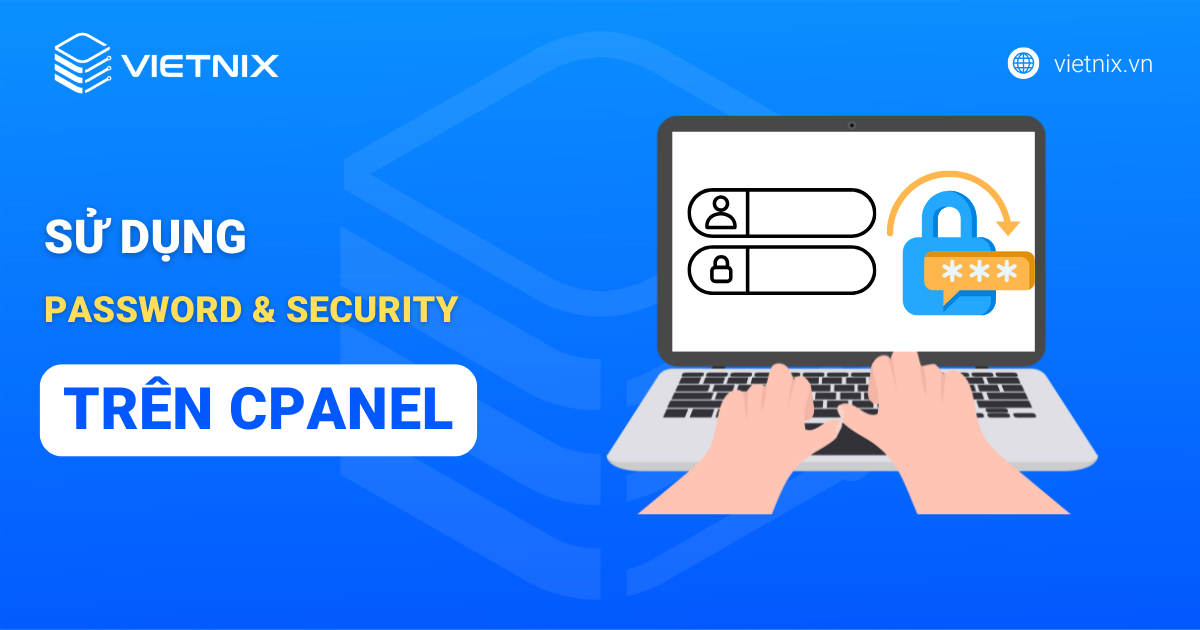DKIM và SPF là hai phương thức xác thực email quan trọng, giúp ngăn chặn giả mạo tên miền, tăng độ tin cậy email, cải thiện khả năng vào inbox và tránh bị đánh dấu spam. Trong bài viết này, mình sẽ hướng dẫn bạn cách cấu hình DKIM và SPF trên cPanel chi tiết, giúp tối ưu hiệu suất gửi email và đảm bảo an toàn cho hệ thống email của bạn.
Những điểm chính
- Hiểu được khái niệm SPF và nhận biết được tầm quan trọng của SPF trong việc xác thực email.
- Nắm được khái niệm DKIM và cách thức hoạt động dựa trên chữ ký số.
- Cung cấp hướng dẫn chi tiết từng bước để cấu hình DKIM và SPF trên Nameserver của Vietnix và cho domain sử dụng Nameserver của Hosting (khác Vietnix).
- Giới thiệu về Vietnix, cung cấp thông tin cho người đọc về một nhà cung cấp hosting uy tín, giúp họ có thêm lựa chọn khi tìm kiếm dịch vụ hosting chất lượng.
SPF là gì?
SPF (Sender Policy Framework) là một cơ chế xác thực email giúp phát hiện và ngăn chặn email giả mạo. SPF cho phép máy chủ nhận email kiểm tra xem email gửi từ một tên miền có được cấp quyền hợp lệ bởi quản trị viên của tên miền đó hay không.
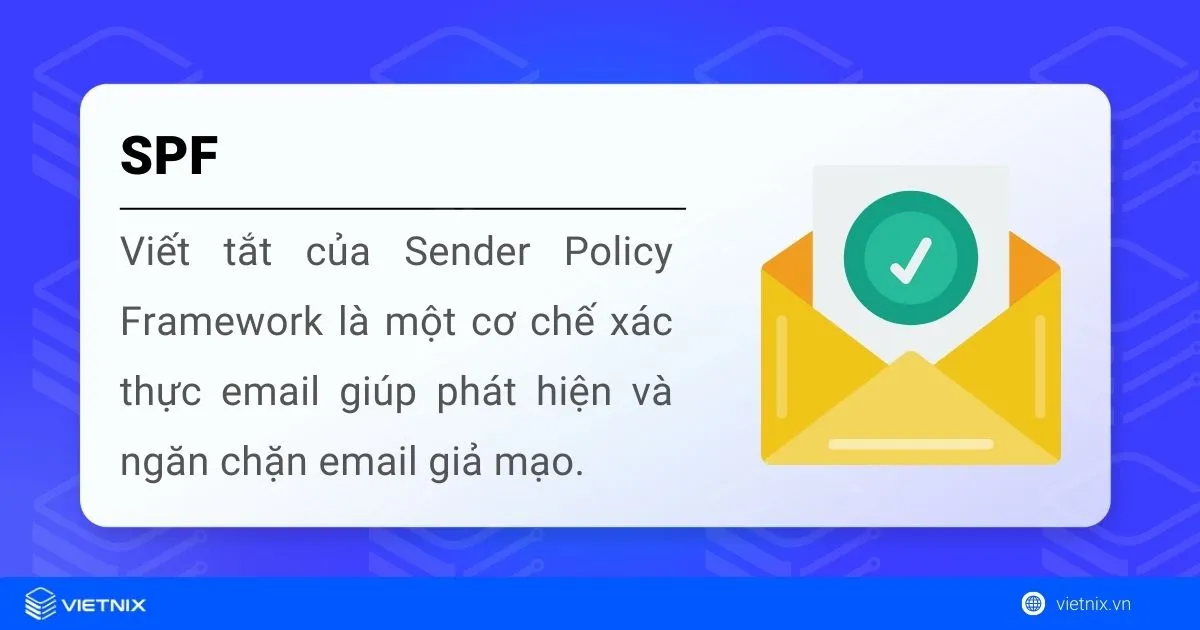
Nói đơn giản, SPF là một bản ghi TXT được khai báo trong DNS, giúp hệ thống nhận email xác minh địa chỉ IP của máy chủ gửi có hợp lệ hay không, từ đó tăng độ tin cậy và giảm nguy cơ bị đánh dấu là spam.
DKIM là gì?
DKIM (DomainKeys Identified Mail) là một phương thức xác thực email sử dụng chữ ký số nhằm đảm bảo rằng email không bị giả mạo hoặc chỉnh sửa trong quá trình gửi.
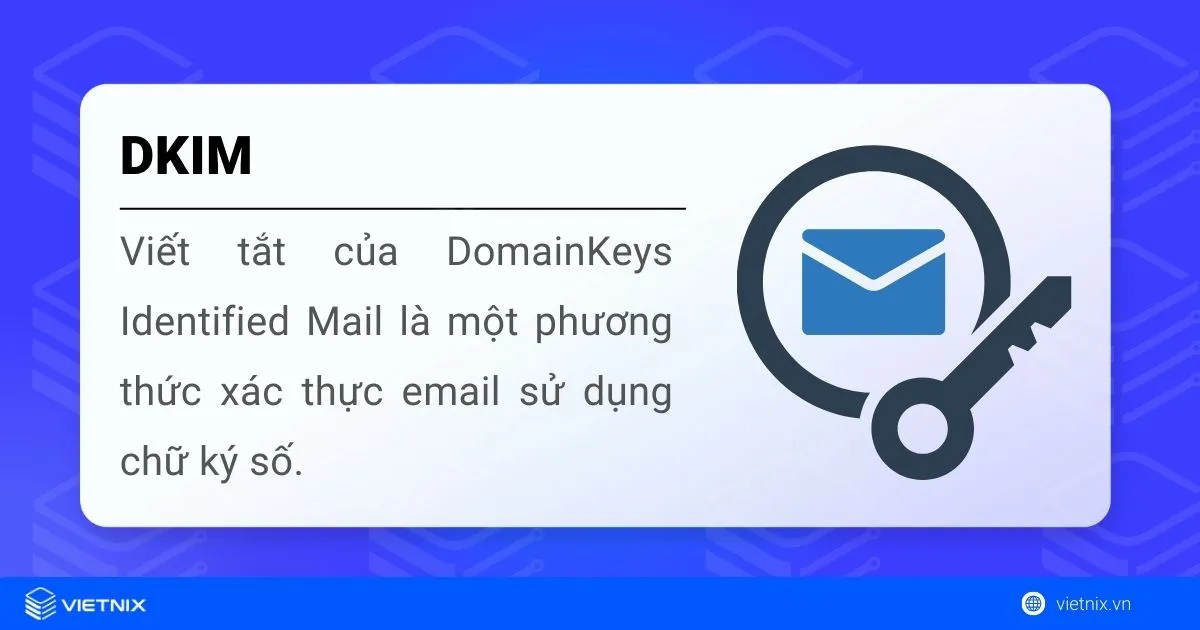
Cụ thể, DKIM hoạt động bằng cách thêm một chữ ký số vào tiêu đề email, được tạo ra từ khóa riêng tư của tên miền gửi. Khóa công khai tương ứng sẽ được công bố được công bố trên DNS dưới dạng bản ghi TXT, cho phép máy chủ nhận kiểm tra và xác minh tính hợp lệ của chữ ký. Quá trình xác minh này giúp đảm bảo email thực sự được gửi từ tên miền đã khai báo và nội dung không bị thay đổi. Nếu chữ ký không hợp lệ, email có thể bị từ chối hoặc bị đánh dấu là spam.
Hướng dẫn cấu hình DKIM và SPF
Dưới đây là hướng dẫn chi tiết để cấu hình DKIM và SPF, áp dụng cho hai trường hợp: Domain sử dụng Nameserver của Vietnix hoặc domain sử dụng Nameserver của Hosting.
1. Cấu hình DKIM và SPF cho domain sử dụng Nameserver của Vietnix
Bước 1: Đăng nhập vào cPanel.
Truy cập vào trang quản lý cPanel của hosting và đăng nhập bằng thông tin tài khoản của bạn.
Bước 2: Truy cập vào Email Deliverability.
- Tại giao diện chính của cPanel, bạn tìm đến mục Email và nhấn chọn Email Deliverability.
- Hoặc bạn có thể sử dụng ô tìm kiếm trên cPanel và nhập “Email Deliverability” để tìm nhanh.
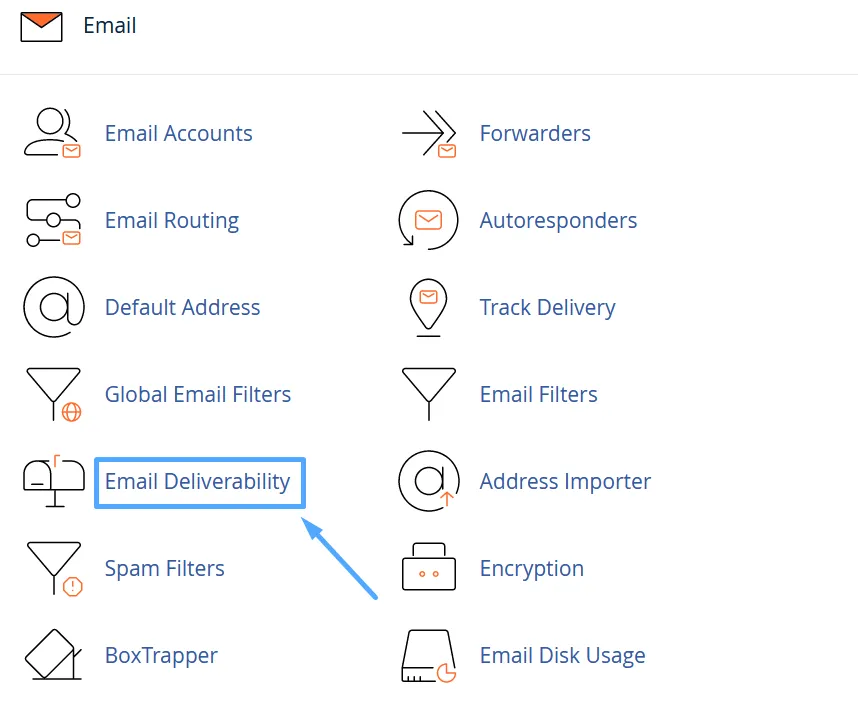
Bước 3: Chọn domain cần cấu hình DKIM và SPF.
- Tại giao diện Email Deliverability, bạn sẽ thấy danh sách các tên miền đang sử dụng.
- Chọn tên miền bạn muốn cấu hình DKIM và SPF, sau đó nhấn Manage để tiếp tục.

Bước 4: Sao chép giá trị DKIM và SPF.
- Khi giao diện quản lý domain xuất hiện, bạn sẽ thấy các thông tin liên quan đến DKIM và SPF.
- Bạn hãy sao chép các giá trị Name và Value của cả DKIM và SPF. Bạn sẽ cần những giá trị này ở bước sau, hãy đảm bảo sao chép toàn bộ chuỗi cho mỗi giá trị.
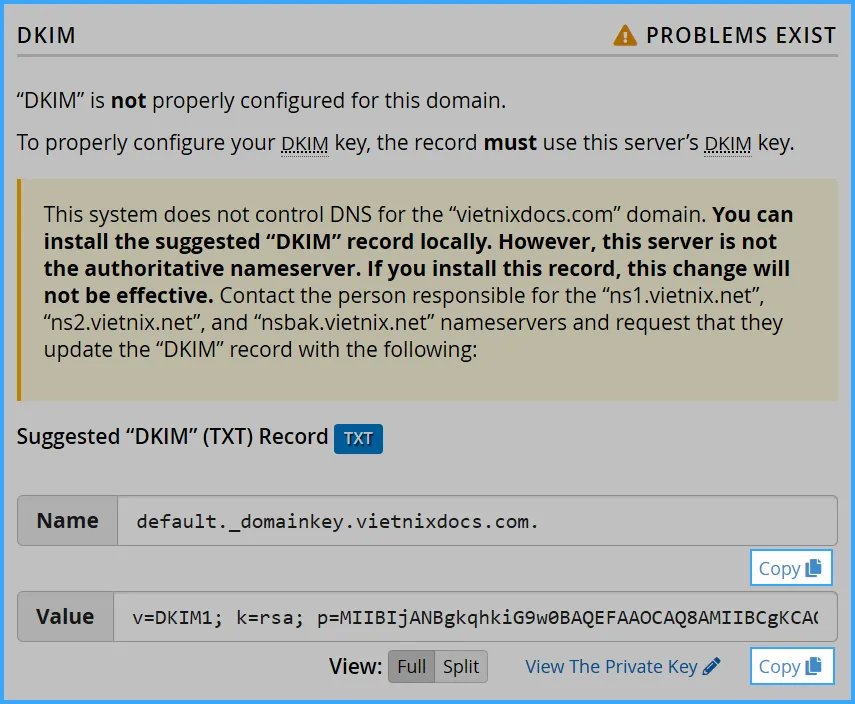
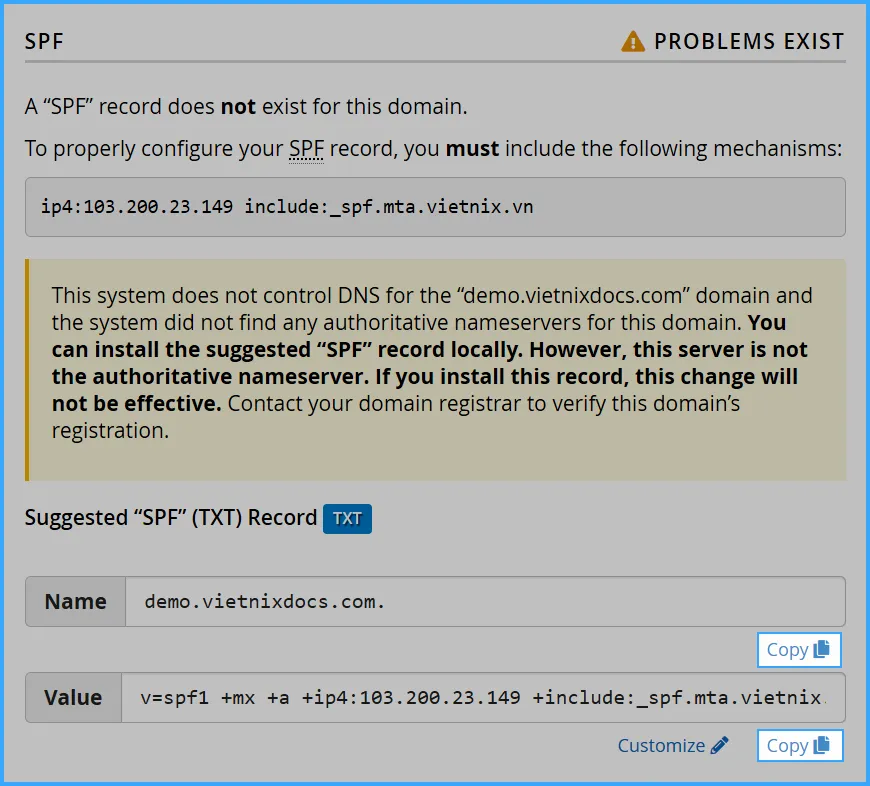
Bước 5: Truy cập vào phần Quản lý DNS trên Portal Vietnix.
- Đăng nhập vào Portal Vietnix bằng tài khoản của bạn.
- Chọn Quản lý tên miền, sau đó nhấn Quản lý tại tên miền cần cấu hình DKIM và SPF.
- Trong giao diện quản lý tên miền, chọn Quản lý DNS.
- Nhấn vào dấu + để thêm bản ghi mới.
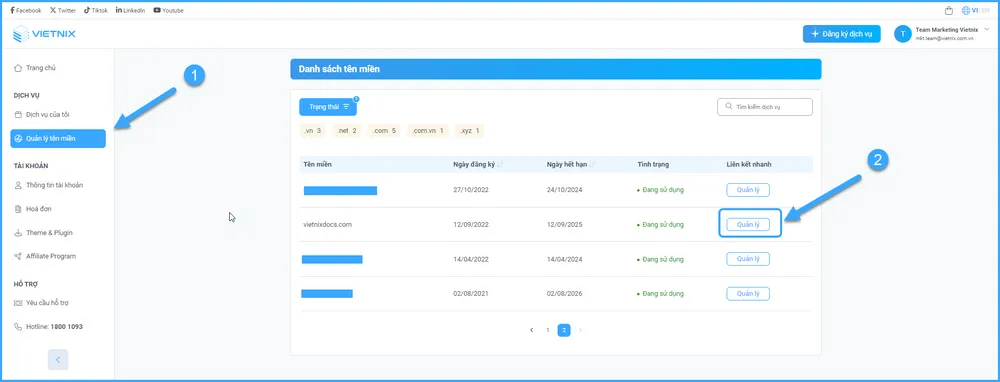
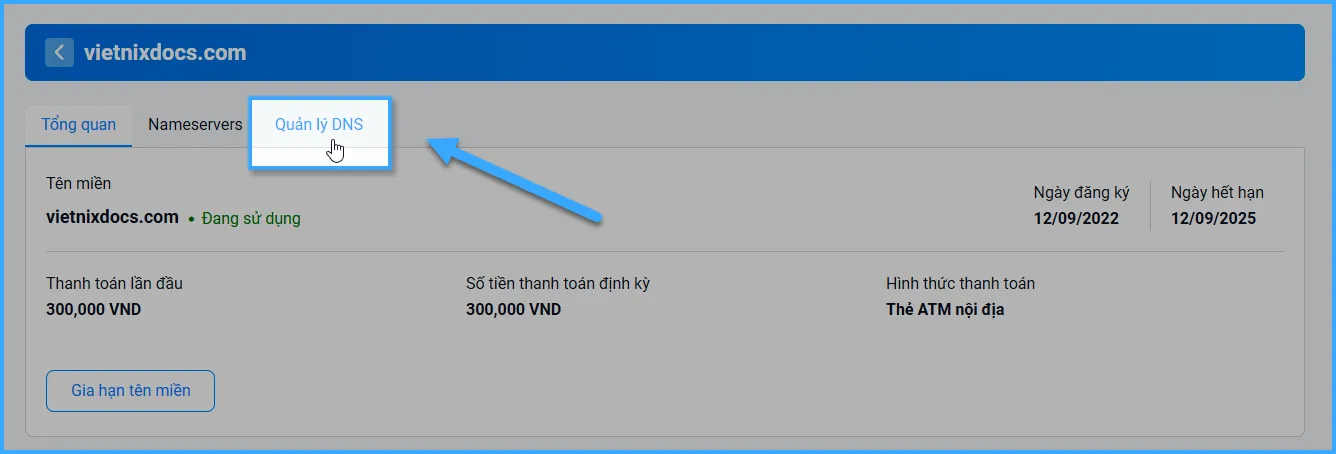

Bước 6: Cấu hình bản ghi DKIM.
- Name: Dán giá trị Name của DKIM đã sao chép ở bước 4. Bạn cần xóa dấu chấm “.” ở cuối giá trị Name nếu có.
- Type: Chọn TXT.
- Content: Dán giá trị Value của DKIM đã sao chép ở bước 4. Bạn cần xóa dấu ngoặc kép “” bao quanh giá trị Value nếu có.
- Nhấn Add để thêm bản ghi.
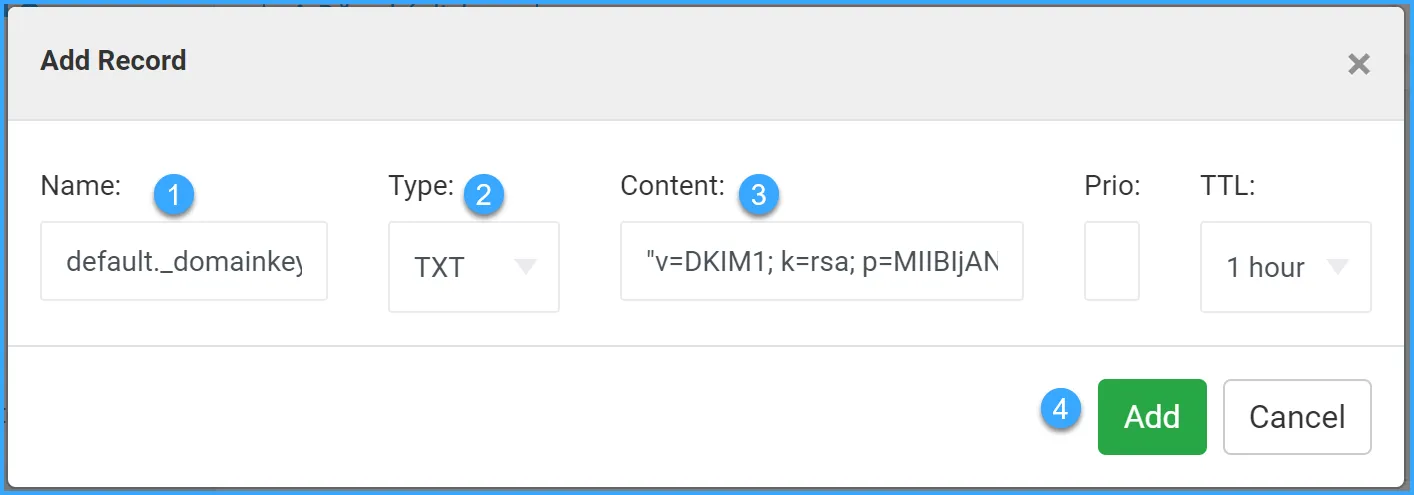
Bước 7: Cấu hình bản ghi SPF.
- Name: Dán giá trị Name của SPF đã sao chép ở bước 4. Bạn cần xóa dấu chấm “.” ở cuối giá trị Name nếu có.
- Type: Chọn TXT.
- Content: Dán giá trị Value của SPF đã sao chép ở bước 4. Bạn cần xóa dấu ngoặc kép “” bao quanh giá trị Value nếu có.
- Nhấn Add để thêm bản ghi.
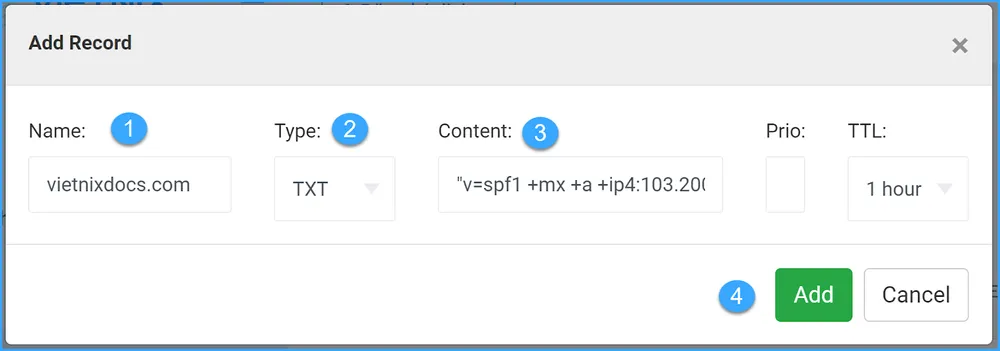
Bước 8: Kiểm tra trạng thái DKIM và SPF.
- Bạn quay lại trang Email Deliverability trên cPanel.
- Nhấn F5 để làm mới trang.
- Nếu trạng thái DKIM và SPF hiển thị VALID, nghĩa là bạn đã cấu hình DKIM và SPF thành công.
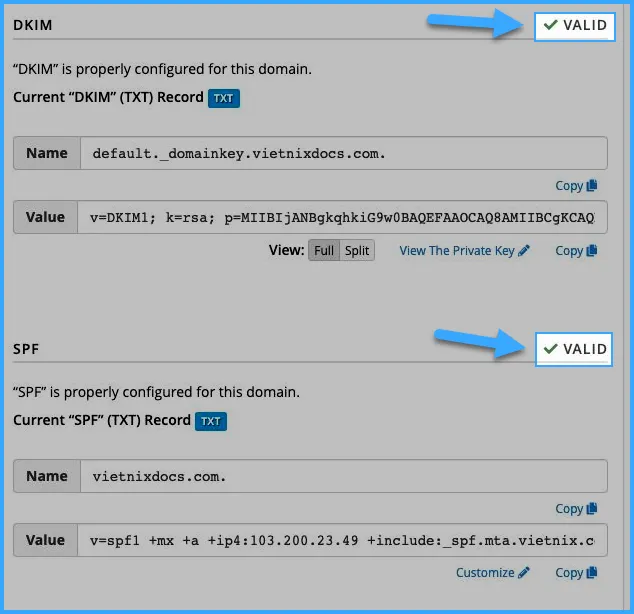
2. Cấu hình DKIM và SPF cho domain sử dụng Nameserver của Hosting
Bước 1, 2, 3: Bạn thực hiện tương tự như phần trên.
Bước 4: Cấu hình DKIM.
- Tùy chọn 1: Cấu hình tự động.
- Tại phần thông tin DKIM, bạn có thể nhấn Install The Suggested Record để hệ thống tự động cài đặt DKIM.
- Nếu chọn cách này, bạn có thể bỏ qua các bước tiếp theo liên quan đến DKIM.
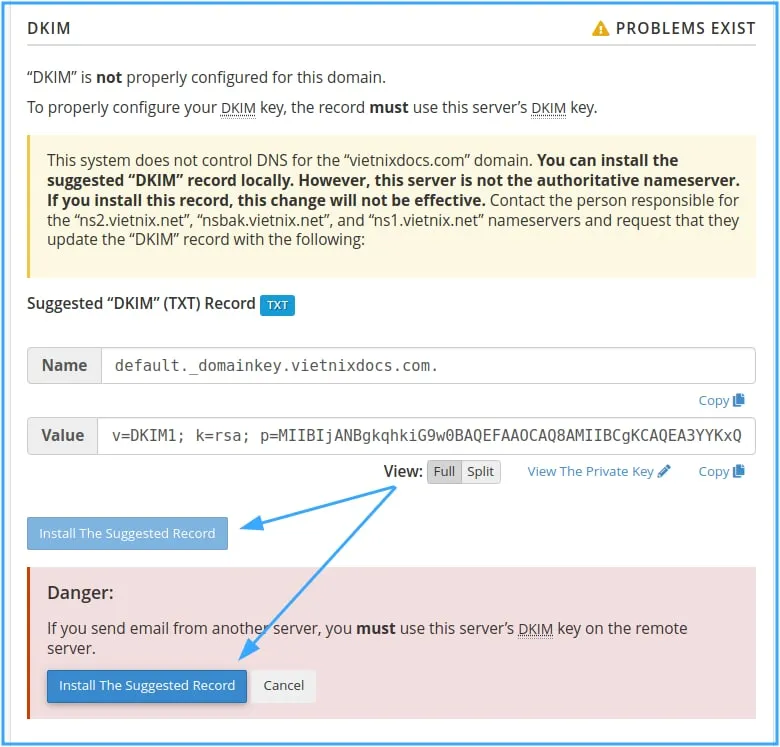
- Tùy chọn 2: Cấu hình thủ công.
- Sao chép giá trị Name từ DKIM.
- Tại ô Value, bạn nhấn Split, sau đó nhấn Copy.
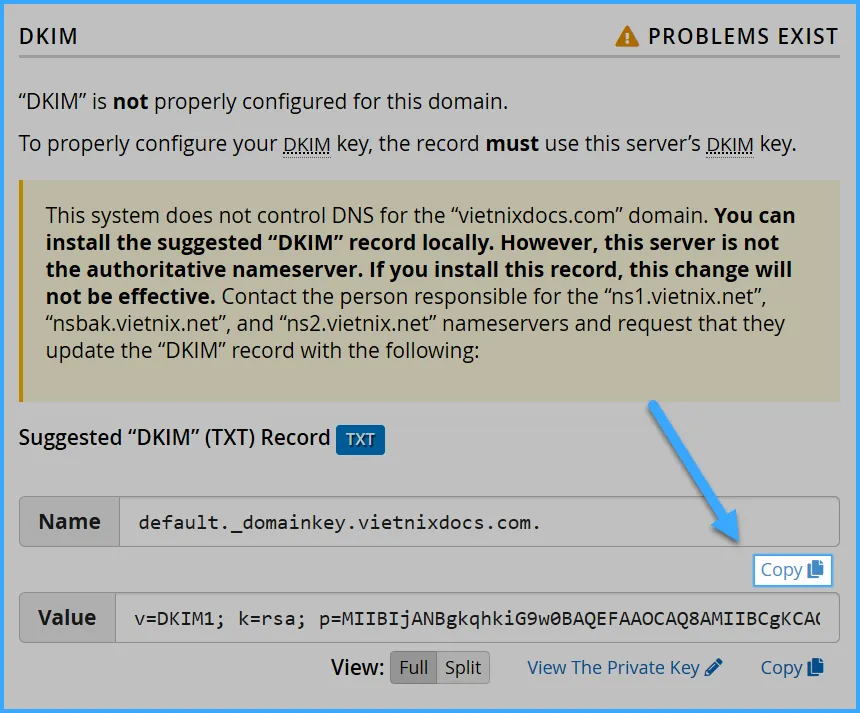
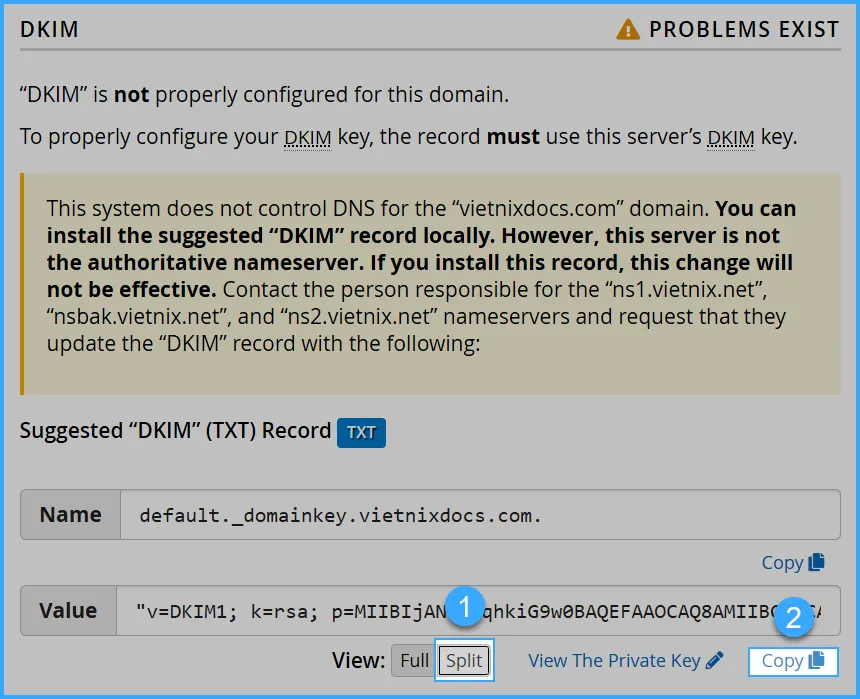
![]() Lưu ý
Lưu ý
Nếu sao chép toàn bộ giá trị DKIM, có thể bị lỗi do độ dài quá lớn. Vì vậy, cần dùng chức năng Split để chia nhỏ chuỗi thành hai phần trước khi thêm vào DNS.
Bước 5: Cấu hình SPF
- Tùy chọn 1: Cấu hình tự động.
- Nhấn nút Install The Suggested Record để cPanel tự động cấu hình SPF.
- Nếu chọn cách này, bạn có thể bỏ qua các bước tiếp theo liên quan đến SPF.
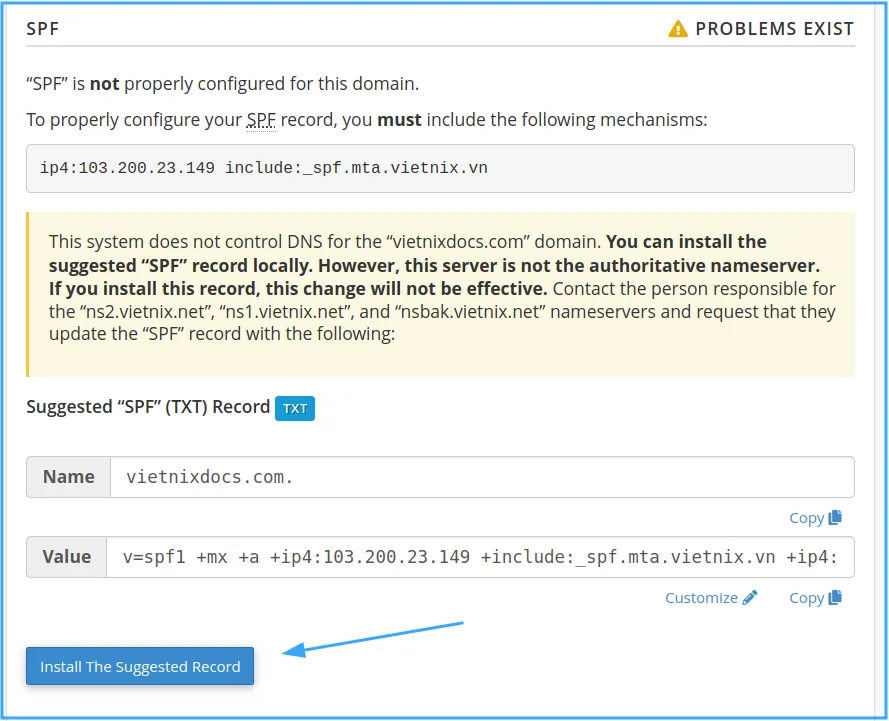
- Tùy chọn 2: Cấu hình thủ công.
- Sao chép giá trị Name và Value của SPF.
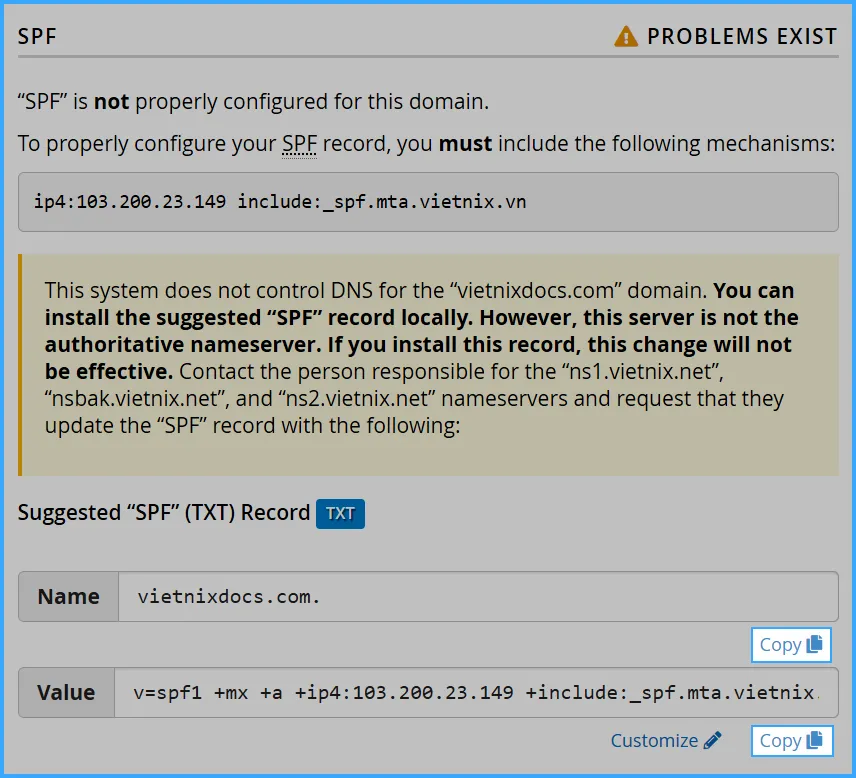
Bước 6: Truy cập vào Zone Editor trên cPanel.
- Quay lại giao diện chính của cPanel.
- Tìm đến mục Domains.
- Nhấn chọn Zone Editor.
- Tại giao diện Zone Editor, nhấn Manage tại domain cần cấu hình.
- Nhấn Add Record để thêm bản ghi mới.
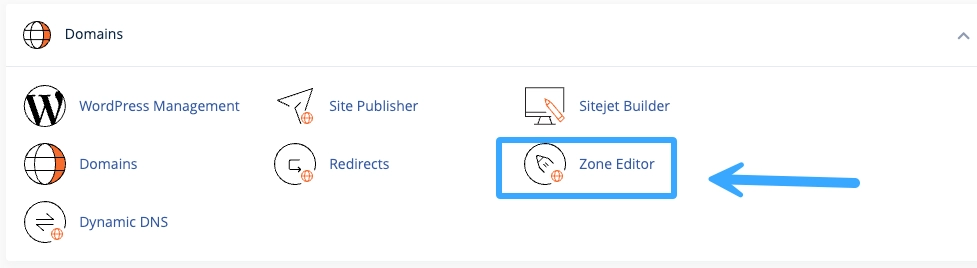


Bước 7: Cấu hình bản ghi DKIM (nếu cấu hình thủ công).
- Name: Dán giá trị Name đã sao chép ở bước 4. Bạn hãy xóa dấu chấm “.” ở cuối giá trị Name nếu có.
- Type: Chọn TXT.
- Record: Dán giá trị Value đã sao chép ở bước 4.
- Nhấn Save Record.

Bước 8: Cấu hình bản ghi SPF (nếu cấu hình thủ công).
- Name: Dán giá trị Name đã sao chép ở bước 5. Bạn hãy xóa dấu chấm “.” ở cuối giá trị Name nếu có.
- Type: Chọn TXT.
- Record: Dán giá trị Value đã sao chép ở bước 5.
- Nhấn Save Record.

Bước 9: Kiểm tra trạng thái cấu hình DKIM và SPF.
- Truy cập lại mục Email Deliverability trong cPanel.
- Làm mới trang (nhấn F5).
- Nếu cấu hình DKIM và SPF thành công, trạng thái sẽ hiển thị là VALID.
Vietnix – Nhà cung cấp hosting hàng đầu Việt Nam
Để đảm bảo hiệu suất và bảo mật cho website của doanh nghiệp, việc lựa chọn nhà cung cấp hosting uy tín là vô cùng quan trọng. Vietnix, với hơn 12 năm kinh nghiệm và hơn 90.000 khách hàng, tự hào là đối tác tin cậy, mang đến giải pháp hosting tốc độ cao, ổn định và bảo mật toàn diện. Dưới đây là những ưu điểm nổi bật giúp Vietnix trở thành lựa chọn hàng đầu cho doanh nghiệp của bạn:
- Website tải nhanh dưới 1 giây giúp tối ưu trải nghiệm người dùng và cải thiện thứ hạng SEO.
- Đảm bảo thời gian hoạt động ổn định, giúp website luôn sẵn sàng phục vụ khách hàng.
- Đội ngũ kỹ thuật chuyên nghiệp luôn sẵn sàng hỗ trợ khách hàng mọi lúc, mọi nơi.
- Hệ thống bảo mật đa lớp, giúp ngăn chặn các cuộc tấn công mạng và bảo vệ dữ liệu của bạn.
- Giao diện quản lý cPanel thân thiện, dễ sử dụng, giúp bạn dễ dàng quản lý hosting và website.
- Các gói Hosting đa dạng, phù hợp với mọi nhu cầu: Hosting Giá Rẻ, NVMe Hosting, SEO Hosting, WordPress Hosting, Business Hosting và MaxSpeed Hosting.
Với những ưu điểm vượt trội, Vietnix là sự lựa chọn hoàn hảo cho doanh nghiệp của bạn. Hãy liên hệ với Vietnix ngay hôm nay để được tư vấn và lựa chọn gói hosting phù hợp nhất!
Thông tin liên hệ:
- Hotline: 18001093
- Email: sales@vietnix.com.vn
- Địa chỉ: 265 Hồng Lạc, Phường Bảy Hiền, Thành phố Hồ Chí Minh.
- Website: https://vietnix.vn/
Việc cấu hình DKIM và SPF trên cPanel giúp tăng cường bảo mật email, giảm nguy cơ bị giả mạo và cải thiện khả năng gửi email thành công. Nếu bạn gặp khó khăn trong quá trình thực hiện, bạn hãy bình luận ngay bên dưới để được tư vấn chi tiết.